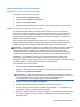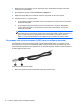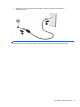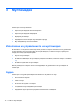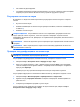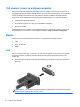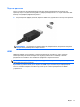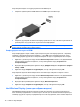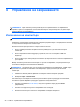HP Notebook PC Reference Guide - Windows Vista and Windows 7
За да свържете видео- или аудиоустройство към HDMI порта:
1. Свържете единия край на HDMI кабела към HDMI порта на компютъра.
2. Свържете другия край на кабела към видеоустройството и след това вижте указанията на
производителя на устройството за допълнителна информация.
ЗАБЕЛЕЖКА: За указания за превключване на изображението на екрана за конкретен
продукт вижте ръководството Първи стъпки.
Конфигуриране на звука за HDMI
За да конфигурирате звука с HDMI, първо свържете аудио- или видеоустройство – например
телевизор с висока разделителна способност – към HDMI порта на вашия компютър. След
това конфигурирайте устройство за възпроизвеждане на звук по подразбиране както следва:
1. Щракнете с десния бутон върху иконата Високоговорители в областта за уведомяване в
десния край на лентата на задачите, а
след това щракнете върху Устройства за
възпроизвеждане.
2. В раздела „Възпроизвеждане“ щракнете върху Цифров изход или Устройство с цифров
изход – HDMI.
3. Щракнете върху Направи по подразбиране, а след това щракнете върху OK.
За да върнете звука към високоговорителите на компютъра, извършете следните стъпки:
1. Щракнете с десния бутон върху иконата Високоговорители в
областта за уведомяване в
десния край на лентата на задачите, а след това щракнете върху Устройства за
възпроизвеждане.
2. В раздела „Възпроизвеждане“ щракнете върху Високоговорители.
3. Щракнете върху Направи по подразбиране, а след това щракнете върху OK.
Intel Wireless Display (само при избрани модели)
Intel® Wireless Display (безжичен дисплей на Intel) ви позволява да споделяте безжично на
своя телевизор съдържанието от компютъра си. За тази цел се изискват безжичен адаптер за
телевизор (купува се отделно) и графична карта от Intel. Съдържание, което налага защита на
18 Глава 3 Мултимедия